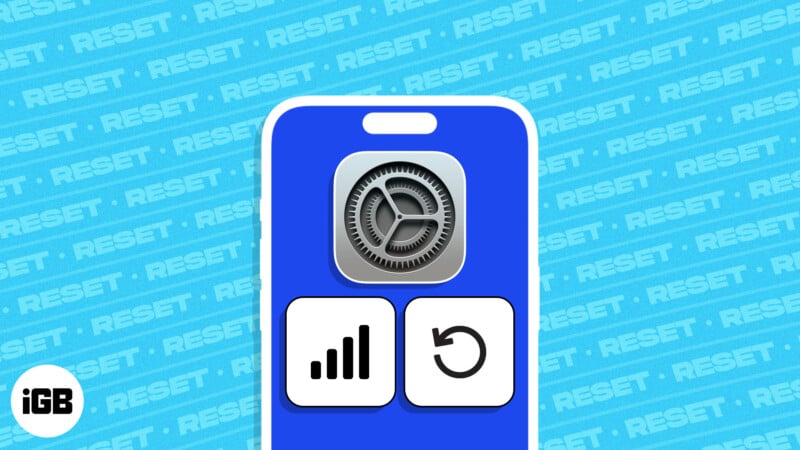
- Menetapkan Semula Tetapan Rangkaian pada iPhone memadamkan semua kata laluan Wi-Fi yang disimpan, tetapan VPN dan pilihan rangkaian selular.
- Untuk menetapkan semula Tetapan Rangkaian pada iPhone anda, pergi ke Tetapan > Umum > Pindahkan atau Tetapkan Semula iPhone > Tetapkan Semula > Tetapkan Semula Tetapan Rangkaian.
Adakah iPhone anda bergelut untuk menyambung kepada isyarat Wi-Fi atau mewujudkan sambungan selular yang stabil? Menetapkan semula Tetapan Rangkaian pada peranti iOS anda boleh menyelesaikan isu ini selama-lamanya.
Dalam catatan blog ini, kami akan membincangkan cara untuk menetapkan semula Tetapan Rangkaian pada iPhone anda untuk mendapatkan sambungan anda kembali dan berjalan dalam masa yang singkat. Tanpa sebarang kelewatan, mari mulakan!
- Bilakah perlu Tetapkan Semula Tetapan Rangkaian pada iPhone?
- Bagaimana untuk menetapkan semula Tetapan Rangkaian pada iPhone anda
- Apakah yang berlaku selepas menetapkan semula Tetapan Rangkaian pada iPhone?
Bilakah perlu Tetapkan Semula Tetapan Rangkaian pada iPhone?
Parameter rangkaian untuk iPhone anda menentukan cara peranti anda bersambung ke Wi-Fi, rangkaian selular dan peranti Bluetooth. Jadi, konflik di dalamnya boleh menyebabkan masalah berkaitan rangkaian pada iPhone.
- Jika anda menghadapi masalah sambungan Wi-Fi, seperti sambungan terputus dan kekuatan isyarat lemah, tetapan semula disyorkan. Ia akan mengalih keluar konfigurasi rangkaian yang rosak, meningkatkan prestasi wayarles.
- Selain itu, menetapkan semula tetapan rangkaian adalah satu kemestian untuk membetulkan ketersambungan data selular yang buruk, seperti penyemakan imbas perlahan atau pemotongan berterusan. Ia mengembalikan salah konfigurasi kepada lalai untuk penggunaan data mudah alih yang lebih lancar.
- Dalam kes ketidakserasian rangkaian atau kualiti panggilan yang lemah semasa menukar pembawa, menetapkan semula tetapan rangkaian mungkin membantu.
Secara keseluruhan, jika iPhone anda bergelut dengan ralat yang dibincangkan di atas, anda mesti menggunakan proses mudah menetapkan semula tetapan rangkaian pada iPhone anda.
Bagaimana untuk menetapkan semula Tetapan Rangkaian pada iPhone anda
- Lancarkan apl Tetapan → Pilih Umum.
- Tatal ke bawah dan ketik Pindahkan atau Tetapkan Semula iPhone.
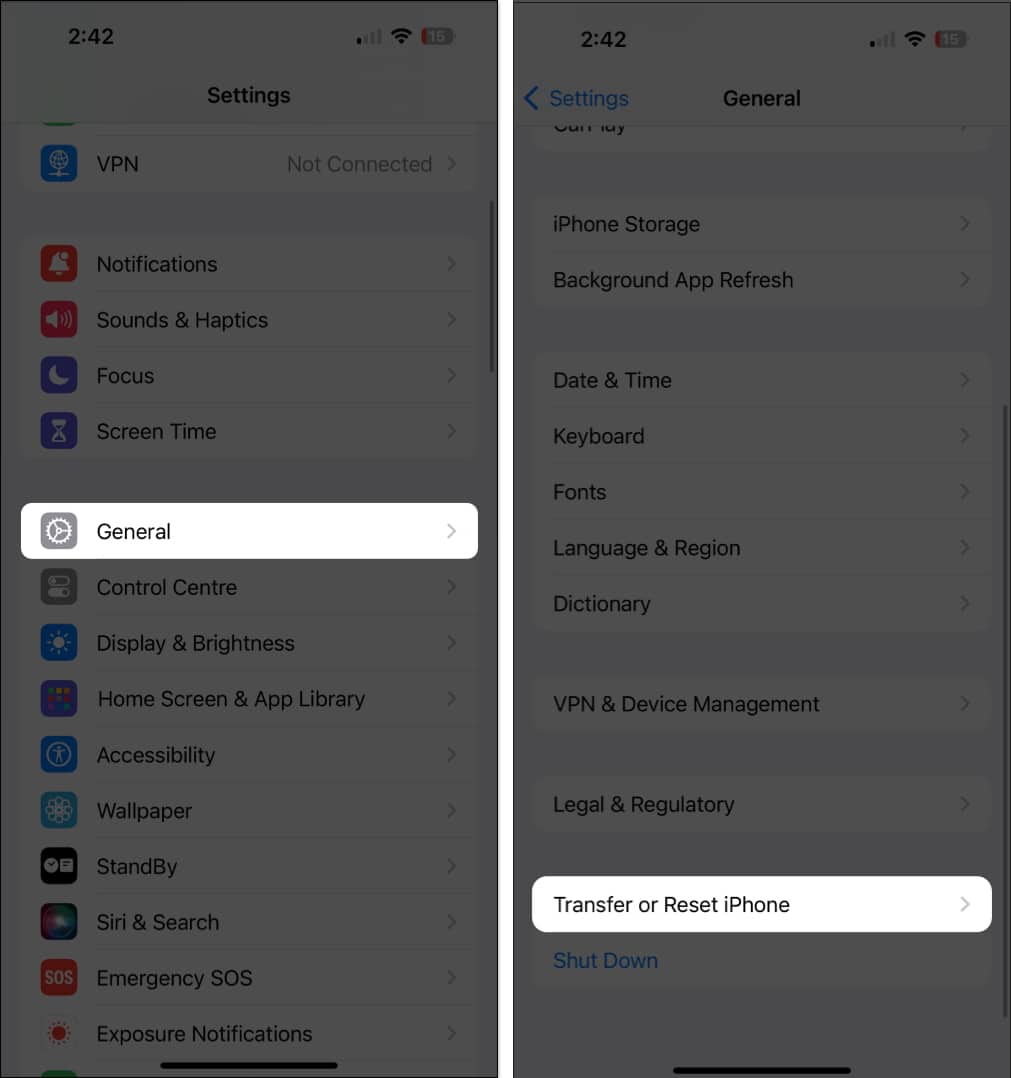
- Pilih Tetapkan Semula → Tetapkan Semula Tetapan Rangkaian.

Nota: Menetapkan semula tetapan rangkaian tidak memadamkan data peribadi. Walau bagaimanapun, ia sentiasa menjadi amalan yang baik untuk mempunyai sandaran baru-baru ini, untuk berjaga-jaga.
Apakah yang berlaku selepas menetapkan semula Tetapan Rangkaian pada iPhone?
Memandangkan anda telah memadamkan semua warna rangkaian yang mengganggu isyarat peranti anda, mari kita semak perubahan yang berlaku dengan cepat. Ini penting jika anda ingin memulihkan peranti anda kepada keadaan asalnya.
- Semua rangkaian Wi-Fi, kata laluan, tetapan VPN dan pilihan rangkaian selular yang telah anda simpan sebelum ini akan dipadamkan.
- Selain itu, pelayan DNS tersuai dan proksi yang telah disediakan sebelum ini dialih keluar.
- Sebaik sahaja tetapan semula dimulakan, iPhone akan dimulakan semula dan mencari rangkaian untuk menyediakan sambungan.
- Apabila rangkaian wayarles dikesan, pengguna digesa untuk memasukkan kata laluan Wi-Fi mereka atau bukti kelayakan lain yang diperlukan.
- Jika isu berterusan, mulakan semula peranti anda disyorkan. Kadangkala, perubahan memerlukan masa untuk berkuat kuasa.
Ukur semula ping!
Jika anda mengalami masalah sambungan pada iPhone anda, menetapkan semula tetapan rangkaian ialah penyelesaian muktamad. Walau bagaimanapun, cari kata laluan WiFi anda dan catatkannya sebelum menetapkan semula. Jadi anda boleh menyediakan sambungan semula dengan mudah.
Terima kasih kerana membaca. Jika anda mempunyai apa-apa, sila berikan pendapat anda di bahagian komen di bawah.
Baca lebih lanjut:
- Bagaimana untuk meningkatkan kelajuan data selular pada iPhone
- Data selular iPhone tidak berfungsi? Cara mudah untuk memperbaikinya!
- Cara membetulkan ‘Rangkaian menyekat trafik DNS yang disulitkan’ pada iOS
Pembaca seperti anda membantu menyokong iGeeksBlog. Apabila anda membuat pembelian menggunakan pautan di tapak kami, kami mungkin mendapat komisen ahli gabungan. Baca Penafian.
